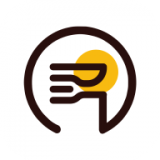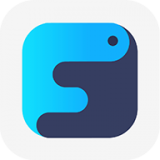快影如何进行补帧操作
2025-06-06
来源:rouzhuren
编辑:佚名
在当今的视频创作领域,补帧操作正逐渐成为提升视频质量的关键技巧之一。快影作为一款功能强大的视频编辑软件,为用户提供了便捷且高效的补帧方式,让我们一起探索快影怎么进行补帧操作吧。
准备工作
首先,确保你已在手机上安装好最新版本的快影软件。打开软件后,准备好需要进行补帧操作的视频素材。一般来说,素材的原始帧率越高,后续补帧效果可能越明显。
导入视频
点击快影主界面的“+”号,选择你要编辑的视频素材,将其导入到快影的编辑界面。
进入剪辑页面
导入视频后,点击下方的“剪辑”按钮,进入视频剪辑页面。
补帧操作步骤
1. 在剪辑页面找到视频轨道,将时间轴定位到你想要添加补帧效果的位置。
2. 点击页面上方的“特效”选项。在特效列表中,向右滑动找到“画面”分类。
3. 在“画面”分类里,你会发现有一个“补帧”特效。点击该特效,将其添加到视频轨道上你所选位置。
4. 添加补帧特效后,你可以对其参数进行调整。快影提供了一些基本的参数设置选项,如强度等。你可以根据视频的具体内容和你的创作需求,适当调整强度值,以达到理想的补帧效果。强度值越高,补帧效果可能越明显,但也需要根据实际情况进行微调,避免过度补帧导致画面失真。
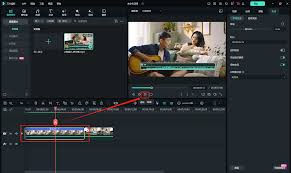
通过以上简单的步骤,你就能在快影中轻松为视频添加补帧效果啦。补帧后的视频,画面会更加流畅、丝滑,细节也能得到更好的展现,无论是日常记录的生活视频,还是精心制作的创意短片,都能因补帧操作而提升一个档次。快来试试吧,用快影的补帧功能,让你的视频在朋友圈、短视频平台中脱颖而出!
相关下载
小编推荐
更多++